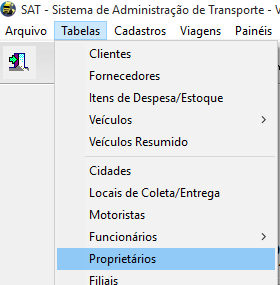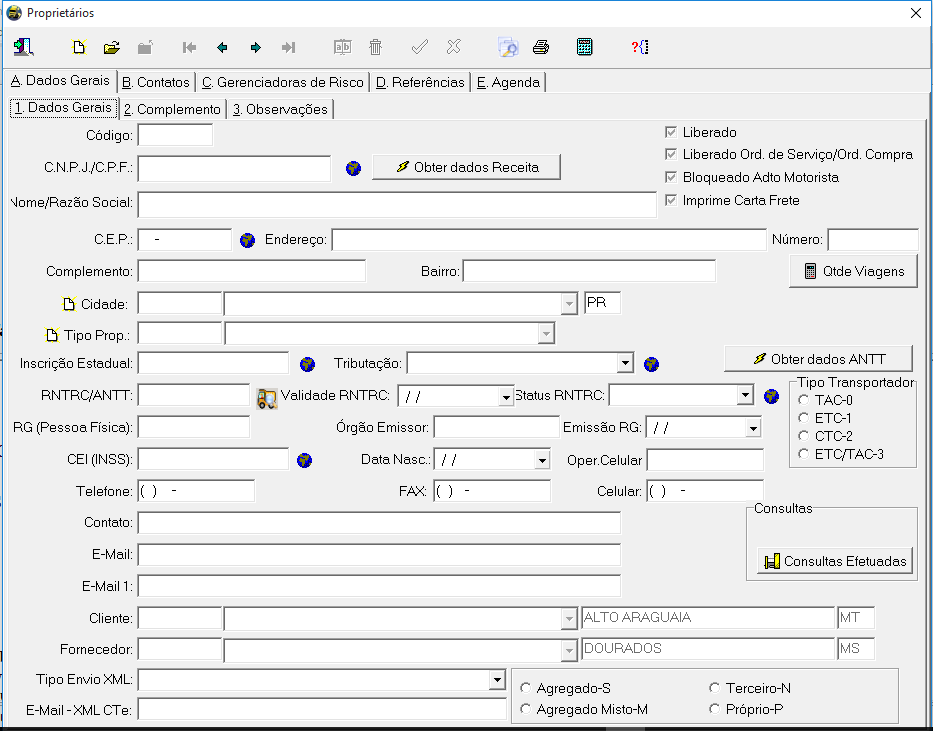|
|
| Linha 1: |
Linha 1: |
| â | ==SAT==
| |
| â | ===Aba â1. Dados Gerais, Sub Aba â1.Dados Gerais===
| |
| | | | |
| â | Nesta tela o sistema oferece a opção cadastrar o proprietĂĄrio dos veĂculos que serĂĄ utilizado no sistema.
| |
| | | | |
| | + | O objetivo deste manual e auxiliar o usuĂĄrio a realizar o cadastro de ProprietĂĄrio de forma objetiva e correta |
| | | | |
| â | [[Arquivo:manual11_html_m43066741.png]]
| |
| | | | |
| | + | ==<big>'''Cadastro de ProprietĂĄrio'''</big>== |
| | | | |
| â | '''Flag âLiberadoâ:''' deixar marcado para que seja utilizado este cadastro nas demais telas do sistema, caso queira bloquear este cadastro, deve desmarcar esta opção;
| |
| | | | |
| â | '''Flag âLiberado Ordem de Serviçoâ:'''deixar marcado para que seja utilizado este cadastro na tela de ordem de serviço;
| + | * Para acessar o cadastro vĂĄ menu Tabelas - ProprietĂĄrios, conforme imagem a seguir; |
| | | | |
| â | '''Flag âAgregadoâ:''' Ao marcar a opção se o proprietĂĄrio do veiculo for agregado da empresa;
| |
| | | | |
| â | '''Campo RNTRC:''' Informar neste campo o nĂșmero do Registro Nacional de Transportadores RodoviĂĄrios de Cargas do proprietĂĄrio. Este campo Ă© muito importante, pois se nĂŁo preencher o sistema nĂŁo permite emitir o CT-e;
| + | [[Arquivo:prop.png]] |
| | | | |
| â | '''Campo Cliente:''' Neste campo o sistema informa automaticamente o cĂłdigo e nome de cliente, quando Ă© criado atravĂ©s da aba Complemento, no botĂŁo âCriar Clienteâ;
| |
| | | | |
| â | '''Campo Fornecedor:''' Neste campo o sistema informa automaticamente o cĂłdigo e nome do fornecedor quando Ă© criado atravĂ©s da aba Complemento, no botĂŁo âCriar Fornecedorâ;
| + | SerĂĄ exibida uma tela igual a seguir: |
| | | | |
| â | '''TAC:''' Neste campo devemos selecionar se Ă© transportador AutĂŽnomo de Cargas
| |
| | | | |
| â | '''ETC:''' Neste campo devemos selecionar se Ă© Empresa de Transporte de Cargas
| + | [[Arquivo:prop1.png]] |
| â | | + | |
| â | '''CTC:''' Neste campo devemos selecionar se Ă© Cooperativas de Transporte de Cargas
| + | |
| â | | + | |
| â | ----
| + | |
| â | | + | |
| â | ===Aba â1.Dados Gerais, Sub Aba â2.Complemento===
| + | |
| â | | + | |
| â | Nesta tela o sistema oferece a opção de cadastrar os dados complementares do proprietĂĄrio.
| + | |
| â | | + | |
| â | | + | |
| â | [[Arquivo:manual11_html_m19e4634d.png]] | + | |
| â | | + | |
| â | | + | |
| â | '''Campo ProprietĂĄrio Principal:''' O sistema informa automaticamente neste campo o cĂłdigo do proprietĂĄrio cadastro na aba Dados Gerais. Caso este proprietĂĄrio principal for diferente do informado pelo sistema, localizar e informar neste campo o proprietĂĄrio principal;
| + | |
| â | | + | |
| â | '''Campo Preço do Diesel:''' Informar neste campo o preço do Ăleo Diesel para este proprietĂĄrio. Este campo Ă© utilizado quando Ă© feito um preço diferenciado para o proprietĂĄrio;
| + | |
| â | | + | |
| â | '''Campo Perc.AcrĂ©scimo Ordem Serviço:''' Informar neste campo o percentual de acrĂ©scimo na ordem de serviço;
| + | |
| â | | + | |
| â | '''Campo Perc. Frete:''' Informar neste campo o percentual do frete para este proprietĂĄrio;
| + | |
| â | | + | |
| â | '''Campo Perc. Frete Contrato:''' Informar neste campo o percentual do frete com contrato firmado, para este proprietĂĄrio;
| + | |
| â | | + | |
| â | '''Campo Tributação:''' Informar neste campo qual a tributação do proprietĂĄrio. (Se for pessoa JurĂdica);
| + | |
| â | | + | |
| â | '''BotĂŁo âCriar Cliente/Fornecedorâ:''' Clicar neste botĂŁo caso deseja criar o proprietĂĄrio cadastrado como cliente e fornecedor;
| + | |
| â | | + | |
| â | '''BotĂŁo âDocumentosâ:''' Clicar neste botĂŁo para anexar os documentos deste proprietĂĄrio;
| + | |
| â | | + | |
| â | '''BotĂŁo âCriar Clienteâ:''' Clicar neste botĂŁo caso deseja criar o proprietĂĄrio cadastrado como cliente;
| + | |
| â | | + | |
| â | '''BotĂŁo âCriar Fornecedorâ:''' Clicar neste botĂŁo caso deseja criar o proprietĂĄrio cadastrado como fornecedor;
| + | |
| â | | + | |
| â | '''BotĂŁo âCriar Motoristaâ:''' Clicar neste botĂŁo caso deseja criar o proprietĂĄrio cadastrado como motorista. Utilizado somente quando o proprietĂĄrio for pessoa fĂsica;
| + | |
| â | | + | |
| â | '''Campo CEI (INSS):''' Informar neste campo o nĂșmero da CEI, se o proprietĂĄrio tiver cadastro no INSS;
| + | |
| â | | + | |
| â | | + | |
| â | ----
| + | |
| â | | + | |
| â | | + | |
| â | ===Aba â2.Contatos===
| + | |
| â | | + | |
| â | Nesta tela o sistema oferece a opção de cadastrar os contatos do proprietĂĄrio.
| + | |
| â | | + | |
| â | | + | |
| â | [[Arquivo:manual11_html_m3d3934bc.png]]
| + | |
| â | | + | |
| â | | + | |
| â | Para incluir um novo contato, clicar no campo Nome e clicar no botĂŁo Novo .
| + | |
| â | | + | |
| â | '''Campo Cargo:''' Informar no campo cĂłdigo 0 para o sistema abrir a tela de pesquisa dos cargos, localizar e selecionar o cargo correspondente;
| + | |
| â | | + | |
| â | | + | |
| â | ----
| + | |
| â | | + | |
| â | | + | |
| â | ===Aba â4.Gerenciadoras de Risco===
| + | |
| â | | + | |
| â | Nesta tela o sistema oferece a opção de cadastrar as gerenciadoras de risco do proprietĂĄrio.
| + | |
| â | | + | |
| â | | + | |
| â | [[Arquivo:manual11_html_m55e2ea64.png]]
| + | |
| â | | + | |
| â | | + | |
| â | '''Flag âLiberadoâ:'''deixar marcado para que seja utilizado este cadastro nas demais telas do sistema, caso queira bloquear este cadastro, deve desmarcar esta opção;
| + | |
| â | | + | |
| â | | + | |
| â | ----
| + | |
| â | | + | |
| â | ===Aba â13.Referencias===
| + | |
| â | | + | |
| â | Nesta tela o sistema oferece a opção de cadastrar as referĂȘncias pessoais e comerciais do proprietĂĄrio.
| + | |
| â | | + | |
| â | | + | |
| â | [[Arquivo:manual11_html_6398a715.png]]
| + | |
| â | | + | |
| â | | + | |
| â | Campo Tipo: Informar neste o tipo de referencia do proprietĂĄrio. (Pessoal ou Comercial);
| + | |